联想笔记本触控板开启虚拟滚动鼠标滚轮汇总方法
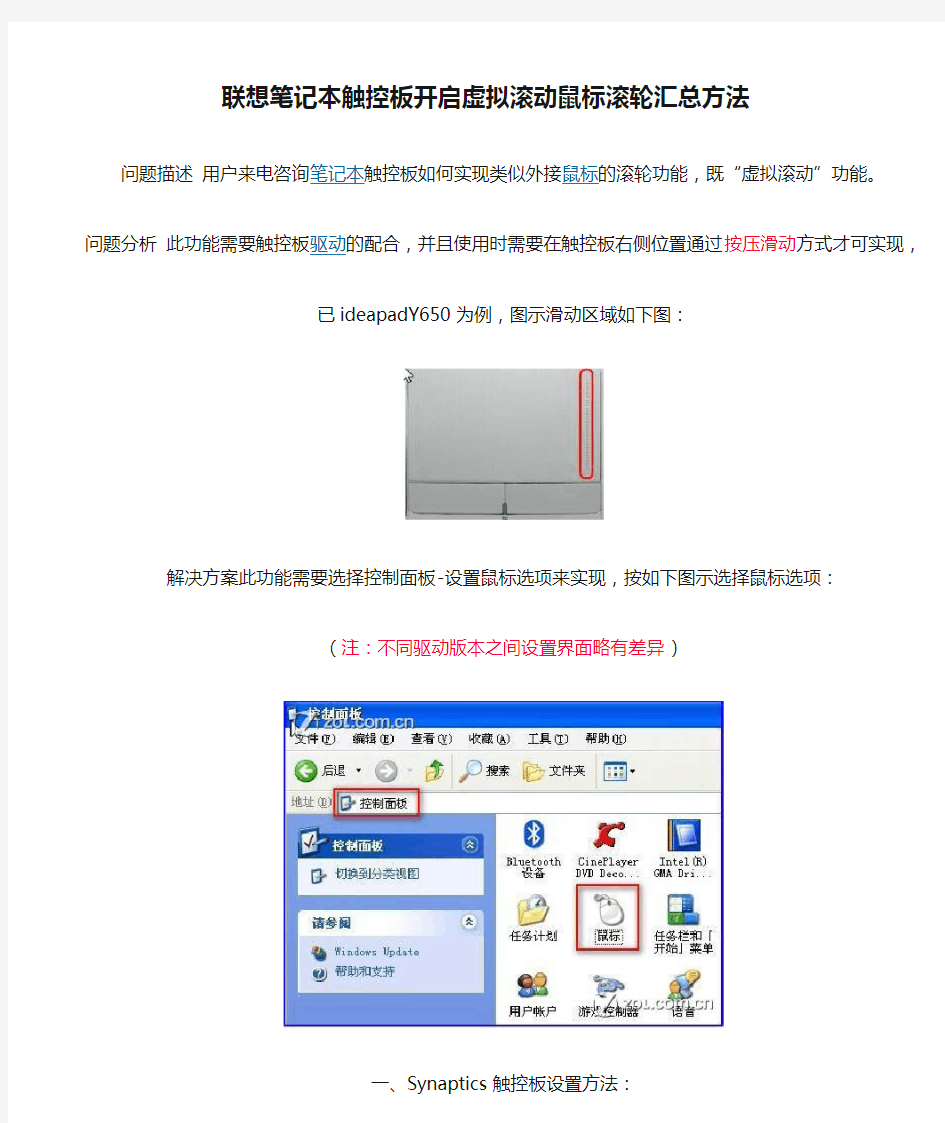
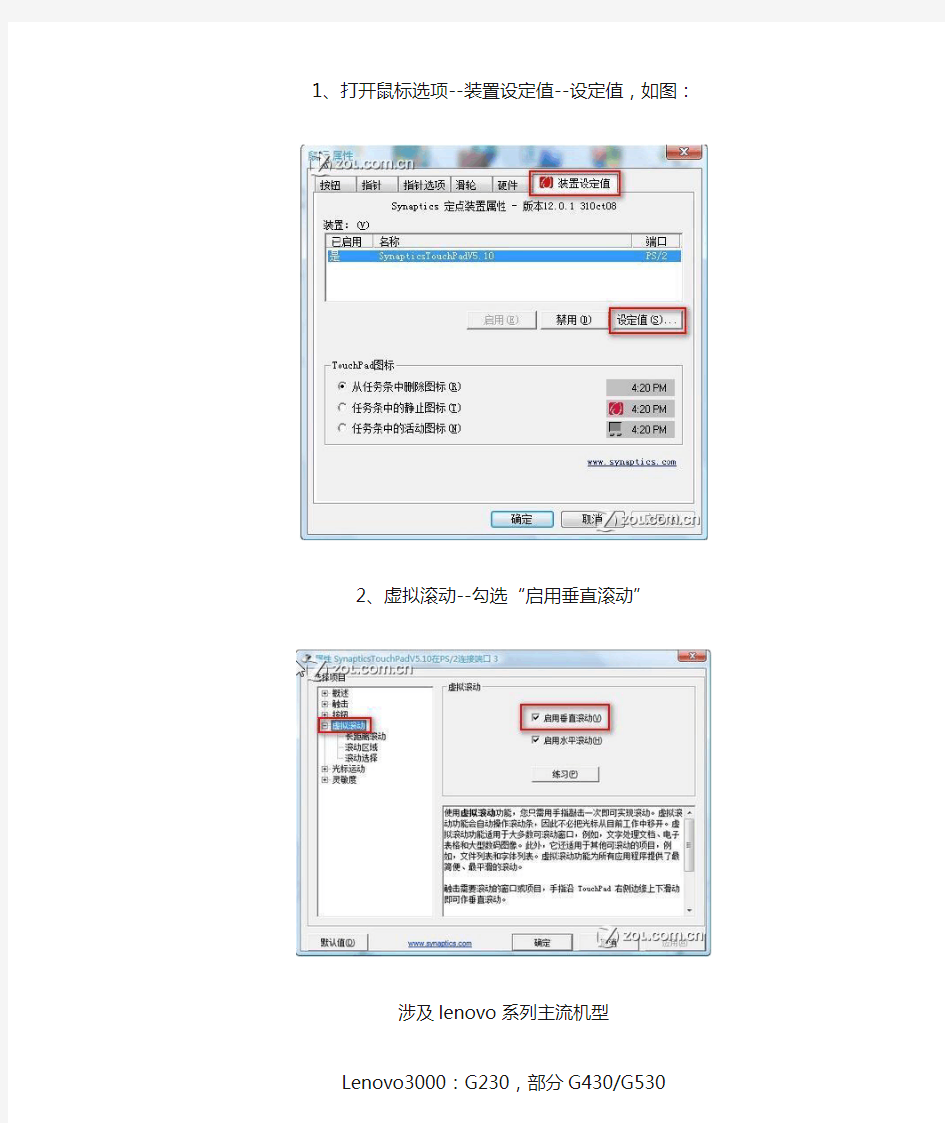
联想笔记本触控板开启虚拟滚动鼠标滚轮汇总方法问题描述用户来电咨询笔记本触控板如何实现类似外接鼠标的滚轮功能,既“虚拟滚动”功能。
问题分析此功能需要触控板驱动的配合,并且使用时需要在触控板右侧位置通过按压滑动方式才可实现,
已ideapadY650为例,图示滑动区域如下图:
解决方案此功能需要选择控制面板-设置鼠标选项来实现,按如下图示选择鼠标选项:
(注:不同驱动版本之间设置界面略有差异)
一、Synaptics触控板设置方法:
1、打开鼠标选项--装置设定值--设定值,如图:
2、虚拟滚动--勾选“启用垂直滚动”
涉及lenovo系列主流机型
Lenovo3000:G230,部分G430/G530
IdeaPad:S9/S10,U110,U330,Y330,Y430,Y510,Y530,Y710,Y730,Y450,Y550,Y650,V450,V550 昭阳:M10,M10W,K12,K43/E43,S660 天逸系列:F21,F31,F51,F71
二、ALPS触控板设置方法:
1、打开鼠标选项--选择手势--勾选使用“滚动”如图:
涉及lenovo系列主流机型
Lenovo3000:部分G430,G530
旭日系列:C461,C462,C465,C466,C467,C510
三、ELANTECH (KTP)触控板设置方法:
1、打开鼠标选项--选择滚动--勾选“启用”如图:
涉及lenovo系列主流机型
昭阳系列:E42G,E42A,E42L,E370P,E370G,E41G,K41A,K42A,K42G
天逸系列:天逸100
四、AVC触控板设置方法:
1、打开鼠标选项--选择感应垫--勾选“开启感应垫上垂直卷动功能”如图:
涉及lenovo系列主流机型
旭日系列:125A/125L/125F
相关主题
